Beheben von Desktop-über-skaliert, wenn Sie einen Fernseher als Monitor verwenden
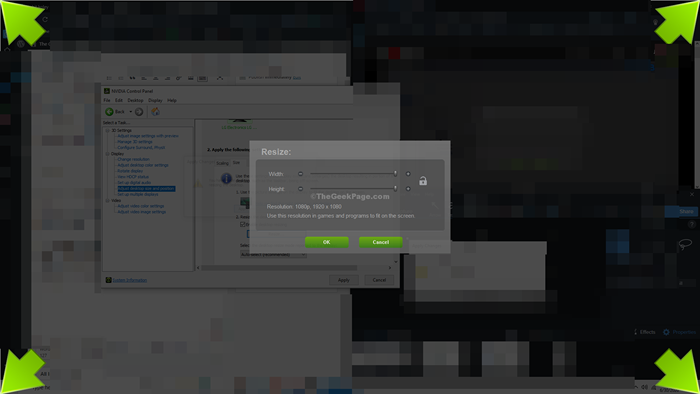
- 2959
- 952
- Matteo Möllinger
Wenn Sie Ihr großes Bildschirmfernseher als Monitor Ihres Computer -Setups verwenden. Dieses Phänomen ist als "bekannt als" bekannt als "Über-Skalierung''. Dieses Problem tritt normalerweise aufgrund fehlerhafter Grafikeinstellungen auf Ihrem Computer auf. Um das Problem zu lösen, müssen Sie nur diese einfachen Schritte ausführen.
NOTIZ-
In dieser Korrektur werden wir den Prozess mithilfe des NVIDIA -Bedienfelds erläutern, das mit der nativen NVIDIA -GPU einhergeht. Wenn Sie eine AMD -GPU auf Ihrem Computer haben, finden Sie nahezu ähnliche Grafikeinstellungen. Befolgen Sie also diese Methode, um das Problem an Ihrem Ende zu beheben.
So reparieren Sie Desktop-über-skaliert in Windows 10
Befolgen Sie diese einfachen Schritte, um die Grafikeinstellungen auf Ihrem Computer zu ändern-
1. Klicken Sie auf das Suchfeld neben Windows -Symbol und geben Sie ein “ein“NVIDIA -Bedienfeld“.
2. Klicken Sie nun auf die “NVIDIA -Bedienfeld”Im erhöhten Suchergebnis.
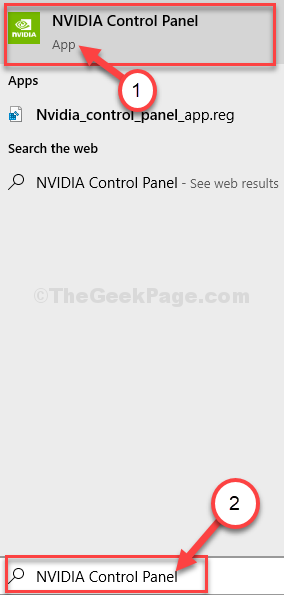
NVIDIA -Bedienfeld Das Fenster ist auf Ihrem Computer installiert.
3. Im NVIDIA -Bedienfeld Das Fenster auf der linken Seite klicken Sie auf “Passen Sie die Desktopgröße und Position an“.
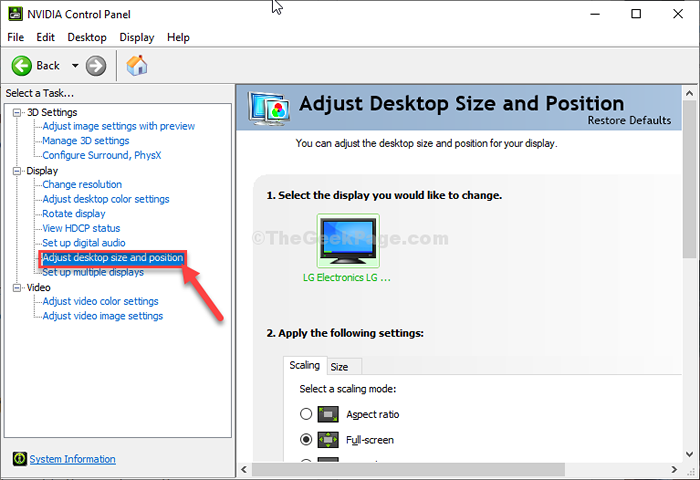
4. Nun, auf der rechten Seite, gehen Sie zum “GrößeTab.
5. Nächste, überprüfen die Option "Aktivieren Sie den Desktop -Größenänderung“.
6. Dann klicken Sie auf “Größenänderung”Um den Computerbildschirm zu ändern.
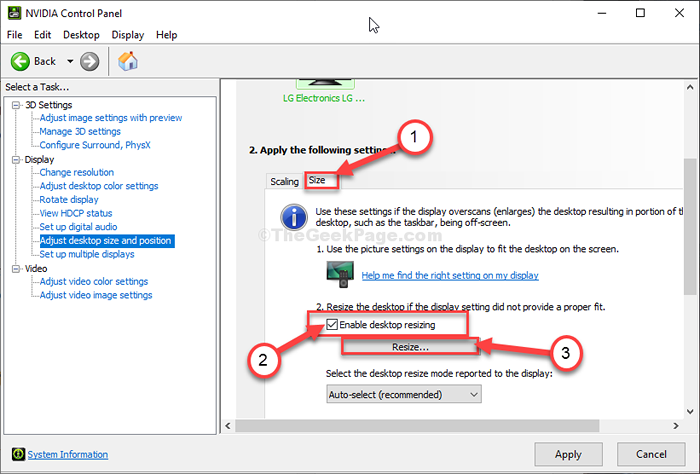
7. Klicke auf "Bewerben und fortfahren“.
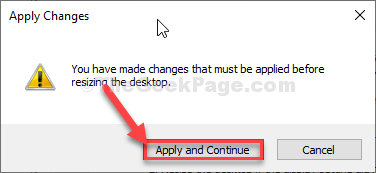
Sie werden vier Pfeile in vier verschiedenen Ecken bemerken, die die vier Eckpunkte des Displays darstellen. Sie müssen den Schieberegler anpassen, um den Bildschirm aufzunehmen.
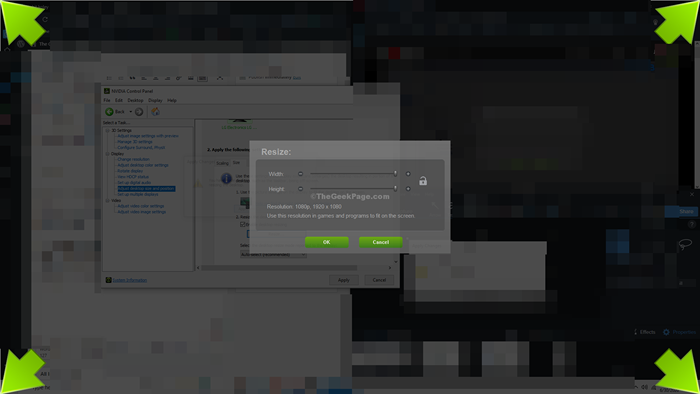
8. Passen Sie nun den Schieberegler an, bis Sie die sehen können Taskleiste und die Desktop -Symbole genau.
9. Klicke auf "OK”Um die Änderungen zu speichern.
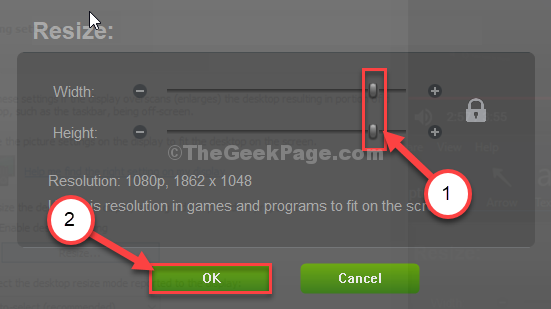
Nach dem Einstellen des Schiebereglers sollte Ihr Problem mit der Über-Skalierung behoben werden.

- « Status im Seitenfehler 0xc0000006 Fehler in Windows 10/11 beheben
- So reparieren Sie die Facebook -Messenger -Kamera in Windows 10/11 nicht »

